アイキャッチ画像の設定
アイキャッチ画像とは
トップページの新着記事一覧や、各投稿ページの本文上に表示される画像を「アイキャッチ画像」といいます。
アイキャッチ画像を設定する事で、訪問者の関心を高め記事がクリックされる可能性が高まります。
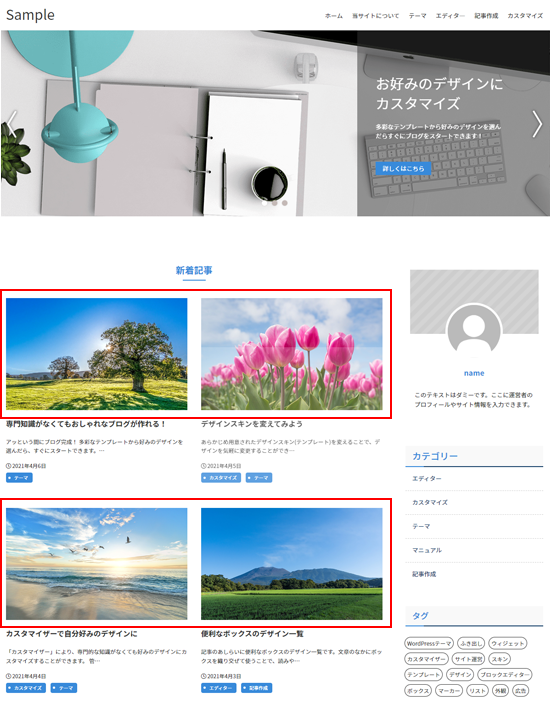
アイキャッチ画像の設定方法
以下の2箇所でアイキャッチ画像の表示有無を設定可能です。
- カスタマイザー > 「投稿/固定ページ」 > 「アイキャッチ画像」
- 各投稿、固定ページの編集画面 > 画面右側の「アイキャッチ画像の表示」
カスタマイザー上で行った設定はサイト全体に反映されますが、各投稿、固定ページの編集画面から設定した場合はカスタマイザーでの設定よりも優先されます。
「サイト全体でアイキャッチ画像を表示したいけど、この記事では表示したくない」といった設定が可能です。
カスタマイザーから設定する
1.「アイキャッチ画像」を選択
カスタマイズ画面より、「投稿/固定ページ」 > 「アイキャッチ画像」を選択します。
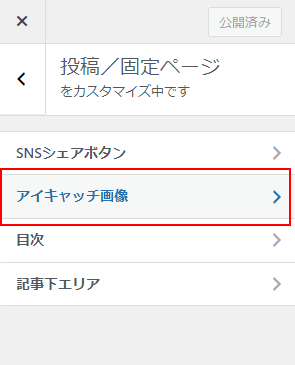
2.設定後「公開」ボタンを押す
初期状態では、「投稿ページで表示する」のチェックボックスのみ選択された状態になっています。
投稿ページ、固定ページでの表示有無を切り替えたい場合は設定を変更し、カスタマイザー上部の「公開」ボタンを押します。
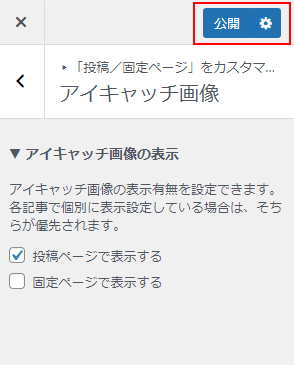
編集画面から設定する
1.投稿、固定ページの編集画面を開く
管理画面のツールバーより、「投稿/固定ページ」 > 「投稿一覧/固定ページ一覧」 > 設定したい投稿の編集画面を表示します。
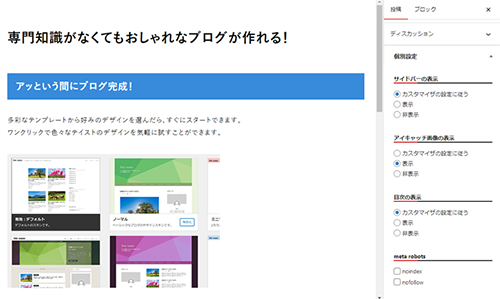
2.設定後「公開」ボタンを押す
編集画面右側にある「アイキャッチ画像の表示」という項目で、表示、非表示の状態を選択します。

設定完了後、編集画面右上の「公開」ボタンを押します。
(既に公開されている記事の場合は、「更新」ボタンが表示されます。)

